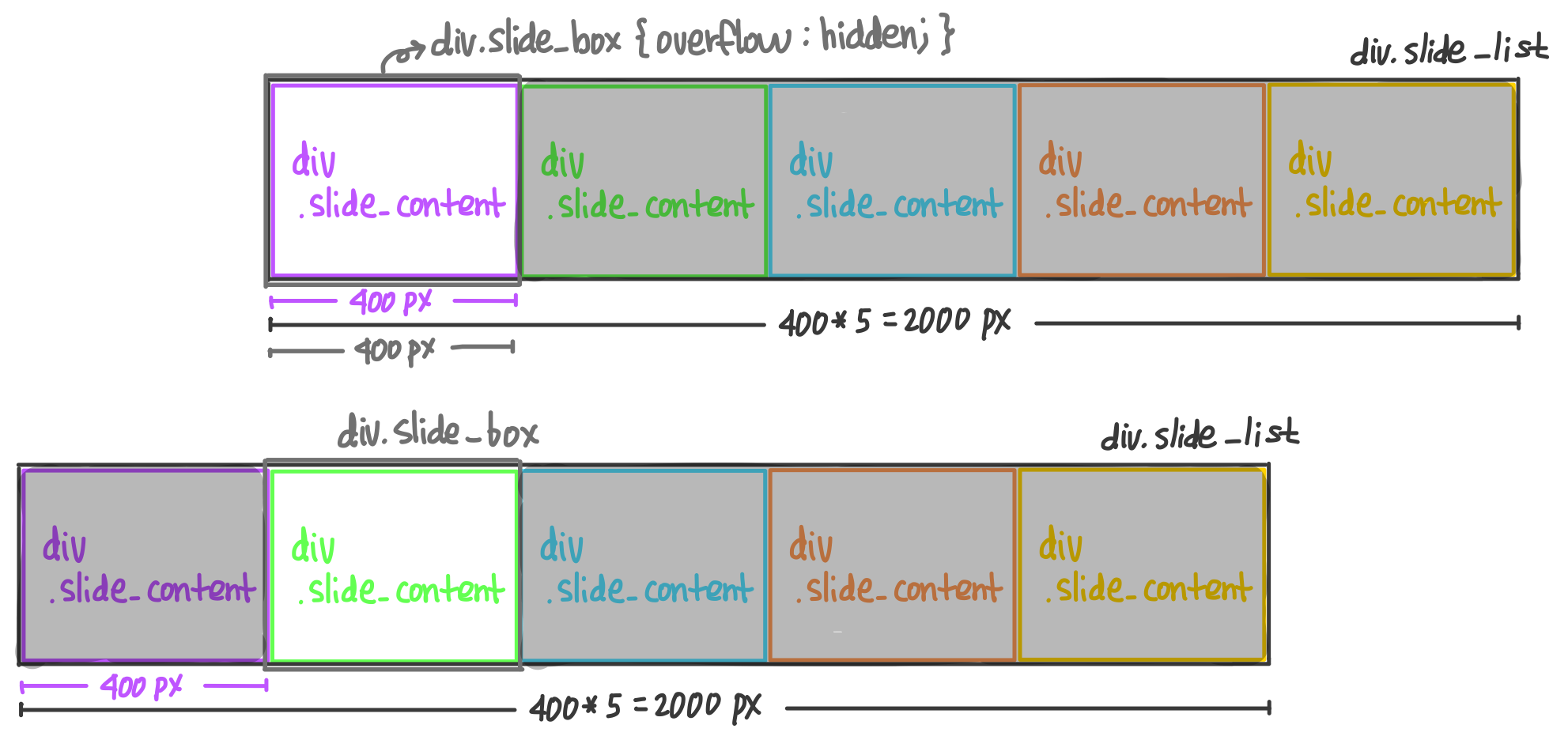
이미지 슬라이더
# 추후 도전 과제
- 다른 슬라이드들은 어떤 기능이 있는지 찾아보기
# git link : imgSlide
# 개발 환경 : HTML5, CSS, Vanilla JS, Webpack, fontawesome
1. 개발환경 설정하기
1) npm & webpack 환경 설정
- webpack basic setting & plugin
- 기본은 virtual Keyboard 랑 같음
- fontawesome 설치 :
npm i --save @fortawesome/fontawesome-free
2) 이미지 로더 설정
- webpack.config.js
{
test: /\.jpeg$/,
type: 'asset/inline',
}- html (lodash 문법 적용)
<img src="<%= require('./file/root') %>" />3) eslint 설정
- airbnb eslint 설치 :
npx install-peerdeps --dev eslint-config-airbnb - .eslint.trc 설정 :
"extends": ["airbnb","plugin:prettier/recommended"]
2. next, prev 버튼
- #currentPosition 의 값으로 슬라이드 위치 변경 (#slideWidth * #currentPosition)
- 양 끝쪽에 도달하면 반대편 끝쪽으로 돌아가도록 설정
export default class ImageSlider {
#currentPosition = 0;
#slideNumber = 0;
...
constructor() {
this.assignElement();
this.initSliderNumber();
this.initSlideWidth();
this.initSliderListWidth();
this.addEvent();
}
assignElement() {
this.sliderWrapEl = document.getElementById('slider-wrap');
this.sliderListEl = this.sliderWrapEl.querySelector('#slider');
...
}
initSliderNumber() {...}
initSlideWidth() {...}
initSliderListWidth() {...}
addEvent() {
this.nextBtnEl.addEventListener('click', ...);
...
}
moveToRight() {
this.#currentPosition += 1;
if (this.#currentPosition === this.#slideNumber) {
this.#currentPosition = 0;
}
this.sliderListEl.style.left = `-${
this.#slideWidth * this.#currentPosition
}px`;
}
moveToLeft() {
this.#currentPosition -= 1;
if (this.#currentPosition === -1) {
this.#currentPosition = this.#slideNumber - 1;
}
this.sliderListEl.style.left = `-${
this.#slideWidth * this.#currentPosition
}px`;
}
}
3. indicator 버튼
- 이미지 갯수에 따른 indicator 버튼 자동생성
- #slideNumber 만큼 버튼을 만들어서 createDocumentFragment 로 가상으로 모았다가 부모 ul에 appendChild 함
- dataset.index 추가 : 클릭에 따른 이동 기능 구현용
- 클릭 시 슬라이드 이동 및 버튼 css 변경
- active 클래스 토글로 버튼 상태 변화
export default class ImageSlider {
...
indicatorWrapEl;
constructor() {
...
this.createIndicator();
this.setIndicator();
}
assignElement() {
...
this.indicatorWrapEl = this.sliderWrapEl.querySelector('#indicator-wrap');
}
addEvent() {
...
this.indicatorWrapEl.addEventListener('click', ...);
}
onClickIndicator(event) {
const indexPosition = parseInt(event.target.dataset.index, 10);
if(Number.isInteger(indexPosition)){
this.#currentPosition = indexPosition;
this.sliderListEl.style.left = `-${
this.#slideWidth * this.#currentPosition
}px`;
this.setIndicator();
}
}
createIndicator() {
const docFragment = document.createDocumentFragment();
for (let i = 0; i < this.#slideNumber; i += 1) {
const li = document.createElement('li')
li.dataset.index = i;
docFragment.appendChild(li);
}
this.indicatorWrapEl.querySelector('ul').appendChild(docFragment)
}
setIndicator() {
this.indicatorWrapEl
.querySelector('li.active')
?.classList.remove('active');
this.indicatorWrapEl
.querySelector(`ul li:nth-child(${this.#currentPosition + 1})`)
.classList.add('active');
}
}4. auto play 구현
- setInterval과 clearInterval로 play/pause toggle 기능 구현
- play/pause 상태에 따른 자동 슬라이드 기능 제어 구현
export default class ImageSlider {
...
#intervalId;
#autoPlay = true;
controlWrapEl;
constructor() {
...
this.initAutoplay();
}
assignElement() {
...
this.controlWrapEl = this.sliderWrapEl.querySelector('#control-wrap');
}
initAutoplay() {
this.#intervalId = setInterval(this.moveToRight.bind(this), 3000);
}
addEvent() {
...
this.controlWrapEl.addEventListener('click', ...);
}
togglePlay(event) {
if(event.target.dataset.status === 'play') {
this.#autoPlay = true;
this.controlWrapEl.classList.add('play');
this.controlWrapEl.classList.remove('pause');
this.initAutoplay()
} else if(event.target.dataset.status === 'pause') {
this.#autoPlay = false;
this.controlWrapEl.classList.remove('play');
this.controlWrapEl.classList.add('pause');
clearInterval(this.#intervalId);
}
}
moveToRight() {
...
if(this.#autoPlay) {
clearInterval(this.#intervalId);
this.#intervalId = setInterval(this.moveToRight.bind(this), 3000);
}
...
}
moveToLeft() {
...
if(this.#autoPlay) {
clearInterval(this.#intervalId);
this.#intervalId = setInterval(this.moveToRight.bind(this), 3000);
}
...
}
}Learn more
#1. class 설정
- class 변수 선언
- private 변수 :
#변수명 - 일반 변수 : 별도 선언이 필수는 아니지만 리팩토링 측면에서 선언 해놓는 것이 좋음
- private 변수 :
- 변수명 규칙 (정의된건 아니고 강의 보면서 이름별 특성을 정리한 것)
- init~ : 무언가를 설정, 초기화, 값 변경 하는 기능의 함수명에 붙이는 앞머리명
- move~ : 무언가를 움직이는 이벤트의 앞머리명
- create~ : html 태그 생성 함수 앞머리명
- onClick : click 이벤트 시 실행될 함수 앞머리명
- set~ : 사용자의 행동에 따른 상태 변화(classList 변경 등) 셋팅하는 함수 앞머리명
- assignElement : html에서 가져오는 태그를 변수에 할당하는 함수
- addEvent : addEventListener로 이벤트 실행하는 함수